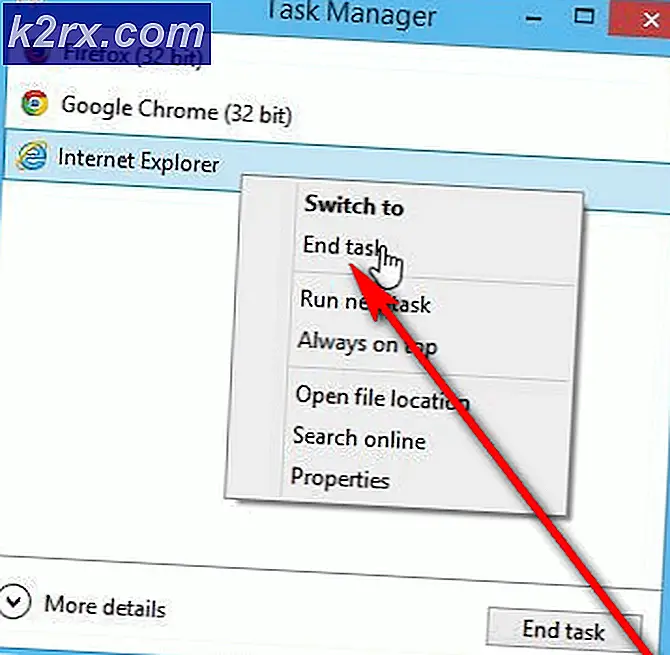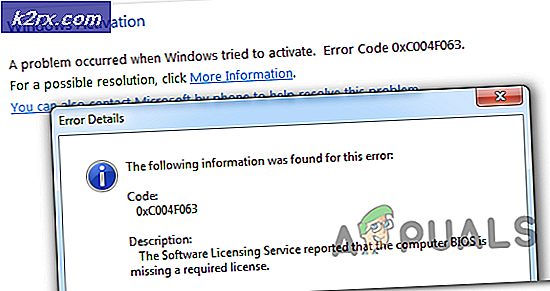Làm thế nào để Dump dữ liệu từ Virtual Console
Công nghệ bàn điều khiển ảo là sự kết hợp khái niệm phức tạp của màn hình và bàn phím để tạo thành giao diện người dùng hoàn chỉnh. Trong những ngày cũ, một cài đặt Unix cổ điển sẽ sử dụng một số màn hình và bàn phím khác nhau nối một khung chính trung tâm để cung cấp quyền truy cập nhiều người dùng. Ngày nay, Linux cho phép người dùng chỉ cần chuyển đổi giữa các bảng điều khiển được mô phỏng trên hệ thống của họ. Bạn có thể giữ CTRL và ALT sau đó nhấn F1-F6 để chuyển sang các bàn điều khiển này. Giữ CTRL và ALT sau đó đẩy F7 sẽ đưa bạn trở lại giao diện đồ họa của bạn.
Không giống như một giao diện đồ họa, nó không thể theo phương tiện bình thường để chụp ảnh màn hình của các bàn giao tiếp ảo, mặc dù một vài nhà cung cấp đã làm việc để làm cho phần mềm có sẵn để làm như vậy. Nó không cần thiết nếu bạn chỉ cố gắng nắm bắt văn bản, tuy nhiên, bạn có thể làm gì với các công cụ mặc định của Linux. Việc gộp dữ liệu theo cách này cực kỳ quan trọng nếu bạn là quản trị viên hệ thống, vì máy chủ web và máy chủ ứng dụng cung cấp thông tin cho hệ thống khách và thiết bị di động thường thực hiện hầu hết công việc của họ thông qua bảng điều khiển ảo.
Dumping Virtual Console Data
Mở một dấu nhắc lệnh đồ họa trong giao diện máy tính để bàn của bạn bằng cách giữ phím CTRL và ALT và đẩy T hoặc chọn nó từ menu gốc tùy thuộc vào phân phối mà bạn sử dụng.
Đảm bảo rằng bạn đang ở đúng thư mục để kết xuất tệp văn bản bằng cách nhập cd ~ / Documents và nhấn enter.
Mẹo CHUYÊN NGHIỆP: Nếu vấn đề xảy ra với máy tính của bạn hoặc máy tính xách tay / máy tính xách tay, bạn nên thử sử dụng phần mềm Reimage Plus có thể quét các kho lưu trữ và thay thế các tệp bị hỏng và bị thiếu. Điều này làm việc trong hầu hết các trường hợp, nơi vấn đề được bắt nguồn do một tham nhũng hệ thống. Bạn có thể tải xuống Reimage Plus bằng cách nhấp vào đâyNếu bạn muốn thu thập dữ liệu từ bàn điều khiển ảo thứ tư, hãy gõ sudo cat / dev / vcs4> dataDump và nhấn enter.
Thay đổi 4 sau / dev / vcs thành số từ 1 đến 6 cho biết bảng điều khiển ảo nào bạn muốn kết xuất, và thay đổi tên tệp sau dấu lớn hơn bất kỳ thứ gì bạn thích. Sau đó, bạn có thể nhập dữ liệu nanoDump hoặc bất kỳ tên tệp nào khác mà bạn đã sử dụng để xem dữ liệu. Bạn sẽ cần giữ CTRL và nhấn J để biện minh cho văn bản để làm cho nó dễ đọc. Giữ CTRL và nhấn X để thoát.
Mẹo CHUYÊN NGHIỆP: Nếu vấn đề xảy ra với máy tính của bạn hoặc máy tính xách tay / máy tính xách tay, bạn nên thử sử dụng phần mềm Reimage Plus có thể quét các kho lưu trữ và thay thế các tệp bị hỏng và bị thiếu. Điều này làm việc trong hầu hết các trường hợp, nơi vấn đề được bắt nguồn do một tham nhũng hệ thống. Bạn có thể tải xuống Reimage Plus bằng cách nhấp vào đây